如何使用 Windows 10 的新诊断桌面查看器
2分钟读
发表于

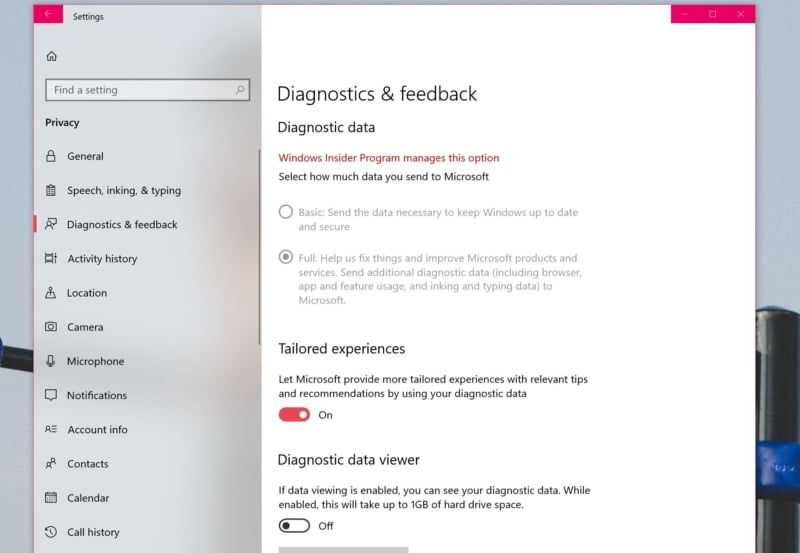 在 Windows 10 Redstone 4 中,Microsoft 使用新的数据诊断查看器应用程序可以更轻松地查看它从您那里收集了多少信息。
在 Windows 10 Redstone 4 中,Microsoft 使用新的数据诊断查看器应用程序可以更轻松地查看它从您那里收集了多少信息。
诊断数据查看器的重要性与阴谋论在 Windows 10 周围涌现的方式及其随时间推移的各种遥测和数据收集有关。
用户会很高兴知道您现在可以确切地看到 Microsoft 从您那里收集的数据,并减轻您对被监视或不被监视的恐惧。
“我们重视您的隐私。 我们的承诺是对从您的 Windows 设备收集的诊断数据完全透明,并为您提供对这些数据的更多控制。” 写了微软的 Dona Sarkar, “Diagnostic Data Viewer 是一款 Windows 应用程序,可让您查看设备发送给 Microsoft 的诊断数据,并根据 Microsoft 的使用方式将信息分组为简单的类别。”
下面介绍如何打开新的数据诊断查看器。
- 打开“设置”应用并导航到“隐私”>“诊断和反馈”
- 在诊断数据查看器下,打开切换开关。 默认情况下它是关闭的,因为它最多使用一点驱动器空间。
系统将提示您从 微软商店 - 完成此操作后,您现在可以访问 Microsoft 收集的诊断数据。
微软还在 Windows 10 中为非管理员用户进行了额外的更改。现在用户可以通过选择基本设置或完整设置来更改他们放弃的数据级别。 关键是现在可以在没有 PC 管理员许可的情况下完成此操作。
这里的如何。
- 打开“设置”应用并导航到“隐私”>“诊断和反馈”
- 在诊断数据下,选择基本或完整以管理帐户发送给 Microsoft 的数据量。








